Як записати відео з музикою на iPhone

Якщо ви бажаєте фонову музику у своїх відео або, точніше, записати пісню, що відтворюється як фонову музику відео, є надзвичайно простий обхідний шлях.

Ймовірно, ви витрачаєте більше часу на читання речей на своєму iPhone, ніж на введення тексту, здійснення телефонних дзвінків чи ігор. Більшість вмісту, який потрібно прочитати, з’являтиметься на веб-сайтах, де інколи торкнутися або провести пальцем, щоб прочитати, непросто. На щастя, є багато прихованих функцій, які допомагають підтримувати вашу здатність читати текст і переглядати веб-сторінки на iPhone, покращуючи взаємодію з користувачем.
Використовуйте режим читання Safari
Safari є веб-браузером за умовчанням на iPhone. Однією з найкращих причин, чому варто використовувати Safari замість інших веб-браузерів, є його функція Reader View. Цей режим переформатує цілі веб-сайти, щоб вони виглядали чистішими. Він видалить усі відволікаючі елементи на сторінці та покаже лише вміст.
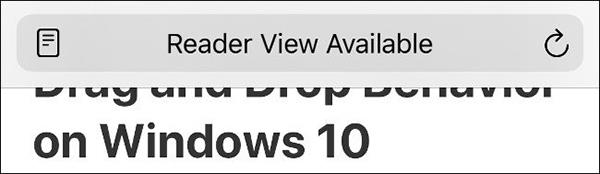
Режим Reader View у Safari
Інші браузери , які замінюють Safari, також мають режим Reader View, крім Google Chrome.
Коли ви відвідуєте веб-сайт, через кілька секунд в адресному рядку з’явиться напис Reader View Available . Натисніть на іконку зліва, щоб негайно активувати цей режим.
Або ви можете натиснути й утримувати піктограму AA протягом кількох секунд, щоб перемкнутися прямо у режим читання. Ви можете натиснути AA в адресному рядку та вибрати «Показати режим читання» .
Якщо ви перебуваєте в режимі Reader View, знову натисніть AA , щоб побачити більше параметрів, наприклад змінити розмір шрифту або навіть доступний шрифт у списку.
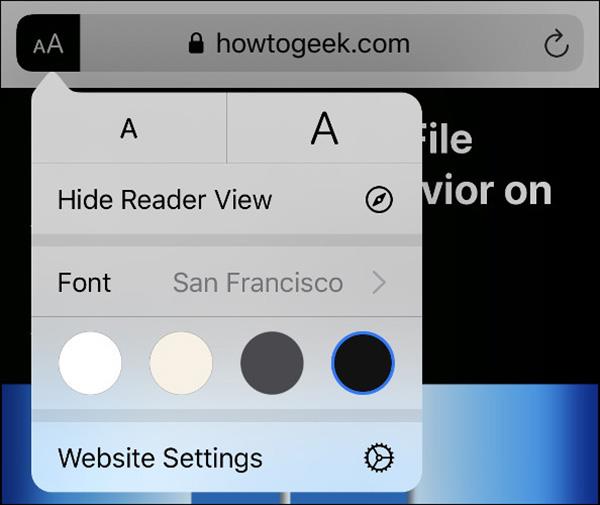
Значок AA в Safari
Нарешті виберіть колір (білий, слонова кістка, сірий або чорний), щоб змінити колір інтерфейсу Reader View.
Коли ви змінюєте ці налаштування, вони застосовуватимуться до всіх веб-сайтів, які ви використовуєте з Reader View. Щоб повернутися до звичайної сторінки, знову натисніть AA та виберіть «Приховати режим читання» .
Увімкнути автоматичний режим читання для вказаних сторінок
Якщо натиснути AA , а потім вибрати «Параметри веб-сайту» , ви зможете ввімкнути параметр «Використовувати Reader автоматично» . Safari повністю автоматично запустить веб-сайти, які ви надали домену, у режимі Reader View.

Увімкніть автоматичний режим читання для веб-сайтів
Натисніть і утримуйте AA , щоб повернутися до вихідного формату. Safari запам’ятає ваші налаштування для подальшого використання.
Використовуйте режим читання, щоб відобразити пошкоджені веб-сторінки
Reader View корисний не лише для мінімізації відволікань у мережі, але й для виявлення пошкодженого вмісту. Хоча більшість сучасних веб-сайтів розроблено з урахуванням мобільного інтерфейсу, багато старіших сайтів не мають цього.
Reader View може фільтрувати вміст і відображати його в зручному для читання форматі. Ви можете зберегти сторінку як PDF-документ. Для цього увімкніть Reader View, натисніть «Поділитися» > «Параметри» > «PDF» . У списку виберіть «Зберегти у файли». Або ви можете вибрати «Поділитися» > «Друк» , щоб також створити той самий PDF-документ.
Відкоригуйте текст для легшого читання
Якщо ви хочете легко читати текст на своєму телефоні, а не лише в Safari, iPhone має багато функцій, які можна вибрати в меню «Налаштування» > «Спеціальні можливості» > «Дисплей і розмір тексту ».
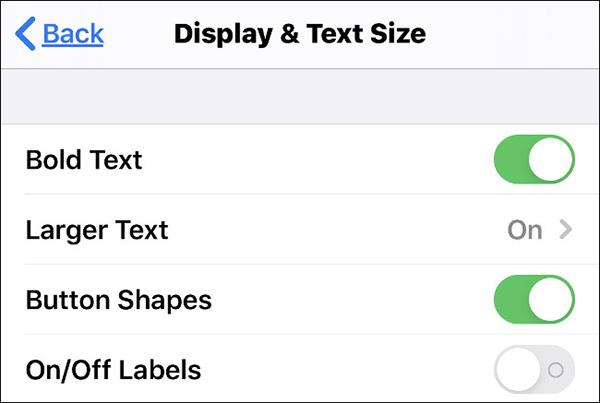
Функції в доступності
Функція Bold Text виділяє текст жирним шрифтом, що полегшує його читання без зміни розміру. Однак ви можете вибрати «Великий текст» , перетягнути повзунок зліва направо, щоб вибрати потрібний розмір шрифту.
Інші функції включають:
Темний режим, True Tone також мають багато ефектів
Темний режим на iOS 13 буде дуже корисним, якщо ви використовуєте свій iPhone вночі, коли в кімнаті вимкнене світло. Ви можете ввімкнути темний режим у меню Налаштування > Дисплей і яскравість . Якщо ви хочете, щоб цей режим автоматично вмикався, коли темно, виберіть «Автоматично» .
Під темним режимом є ще одна опція під назвою True Tone. Якщо цей режим увімкнено, ваш iPhone автоматично встановить баланс білого на екрані. Це допоможе пристрою відображатися більш природно та добре поєднуватися з білими предметами в навколишньому середовищі, наприклад папером.
Якщо ви бажаєте фонову музику у своїх відео або, точніше, записати пісню, що відтворюється як фонову музику відео, є надзвичайно простий обхідний шлях.
Є два швидші та простіші способи налаштувати зворотний відлік/таймер на пристрої Apple.
Якщо на вашому iPhone або iPad зламана кнопка живлення, ви все одно можете заблокувати екран (або навіть перезапустити його) за допомогою функції спеціальних можливостей AssistiveTouch. Ось як.
Ключовим моментом тут є те, що коли ви відкриваєте Центр сповіщень, а потім переходите до програми камери, це означає, що ви обманюєте YouTube, щоб вона подумала, що програма все ще відкрита
Якщо вас дратує надто багато сповіщень про повідомлення від певної особи (або групи чату) у програмі «Повідомлення» на вашому iPhone, ви можете легко вимкнути ці неприємні сповіщення.
Більшість сучасних телевізорів Android TV мають пульти дистанційного керування з обмеженою кількістю кнопок, що ускладнює керування телевізором.
Ви коли-небудь відчували роздратування через те, що ваш iPhone або iPad іноді автоматично вмикає екран, коли надходить сповіщення?
Це перший раз, коли Apple дозволила користувачам вибрати сторонню програму як браузер за замовчуванням на iOS.
Якщо ви хочете знайти старі повідомлення на iPhone, ви можете зробити це двома наведеними нижче способами.
Під час фотографування за допомогою передньої камери на iPhone видошукач інвертує ваше зображення. З iOS 14 Apple нарешті інтегрувала це просте налаштування в програму Камера на своїх пристроях.
Ви абсолютно можете використовувати Find My, щоб віддалено перевірити заряд батареї на iPhone або iPad, які ви не носите з собою.
Зробити скріншот - одне з основних завдань, яке, напевно, коли-небудь використовував будь-який користувач iPhone.
В iOS 14 і новіших версіях Apple надає рекомендації щодо безпеки, які попереджають вас, якщо пароль, який ви використовуєте, загрожує вашому обліковому запису.
Дні, коли ви виривали волосся, намагаючись мати справу з zip-архівами на вашому iPhone або iPad, минули.
В iOS 14 Apple представила надзвичайно корисну нову функцію під назвою Back Tap.
Ви коли-небудь стикалися з феноменом автоматичного освітлення або затемнення екрану вашого iPhone у «незвичайний» спосіб, викликаючи багато дискомфорту?
Призначивши своїм AirPods унікальне ім’я, ви легко знайдете навушники та підключитесь до них, коли це буде потрібно.
Якщо вам не потрібно використовувати цей кластер ключів, ви можете повністю вимкнути його.
Вбудована програма «Фото» на iOS і iPadOS містить вбудовану функцію, яка дозволяє гнучко обертати фотографії під різними кутами.
Інтерфейс iPhone загалом досить простий та інтуїтивно зрозумілий, але іноді деякі речі все одно з’являються без пояснень, що змушує користувачів почуватися збентеженими.
Перевірка звуку — невелика, але досить корисна функція на телефонах iPhone.
Програма «Фото» на iPhone має функцію спогадів, яка створює колекції фотографій і відео з музикою, як у фільмі.
Apple Music надзвичайно зросла з моменту запуску в 2015 році. На сьогоднішній день це друга в світі платформа для потокового передавання платної музики після Spotify. Окрім музичних альбомів, Apple Music також містить тисячі музичних відео, цілодобові радіостанції та багато інших сервісів.
Якщо ви бажаєте фонову музику у своїх відео або, точніше, записати пісню, що відтворюється як фонову музику відео, є надзвичайно простий обхідний шлях.
Незважаючи на те, що iPhone містить вбудовану програму Погода, іноді вона не надає достатньо детальних даних. Якщо ви хочете щось додати, у App Store є багато варіантів.
Окрім обміну фотографіями з альбомів, користувачі можуть додавати фотографії до спільних альбомів на iPhone. Ви можете автоматично додавати фотографії до спільних альбомів без необхідності знову працювати з альбомом.
Є два швидші та простіші способи налаштувати зворотний відлік/таймер на пристрої Apple.
App Store містить тисячі чудових програм, які ви ще не пробували. Звичайні пошукові терміни можуть бути некорисними, якщо ви хочете знайти унікальні програми, і нецікаво безкінечно прокручувати випадкові ключові слова.
Blur Video — це програма, яка розмиває сцени або будь-який вміст, який ви хочете мати на своєму телефоні, щоб допомогти нам отримати зображення, яке нам подобається.
Ця стаття допоможе вам встановити Google Chrome як браузер за умовчанням на iOS 14.


























